Приложение КоллХелпер для Creatio (ex bpm’online)
Быстрый старт
Приложение КоллХелпер для Creatio (ex bpm’online) – это комплексный инструмент, который помогает руководителю создавать и редактировать скрипты в удобном визуальном редакторе, быстро обучать новых сотрудников, выполнять анализ результатов звонков и находить варианты оптимизации работы, а сотрудникам – организовать удобную работу со скриптами продаж и данными CRM во время телефонного разговора.
Из данного руководства вы узнаете, как КоллХелпер поможет вашей компании повысить эффективность работы с клиентами, и сможете сразу начать работать с приложением. Данное руководство является кратким – оно содержит минимум информации для быстрого старта. Полный функционал приложения КоллХелпер и все нюансы работы описаны здесь.
1. Установка приложения
Чтобы установить приложение КоллХелпер в Creatio (ex bpm’online), перейдите по ссылке или найдите КоллХелпер в списке доступных коннекторов и нажмите Установить. Добро пожаловать в КоллХелпер!
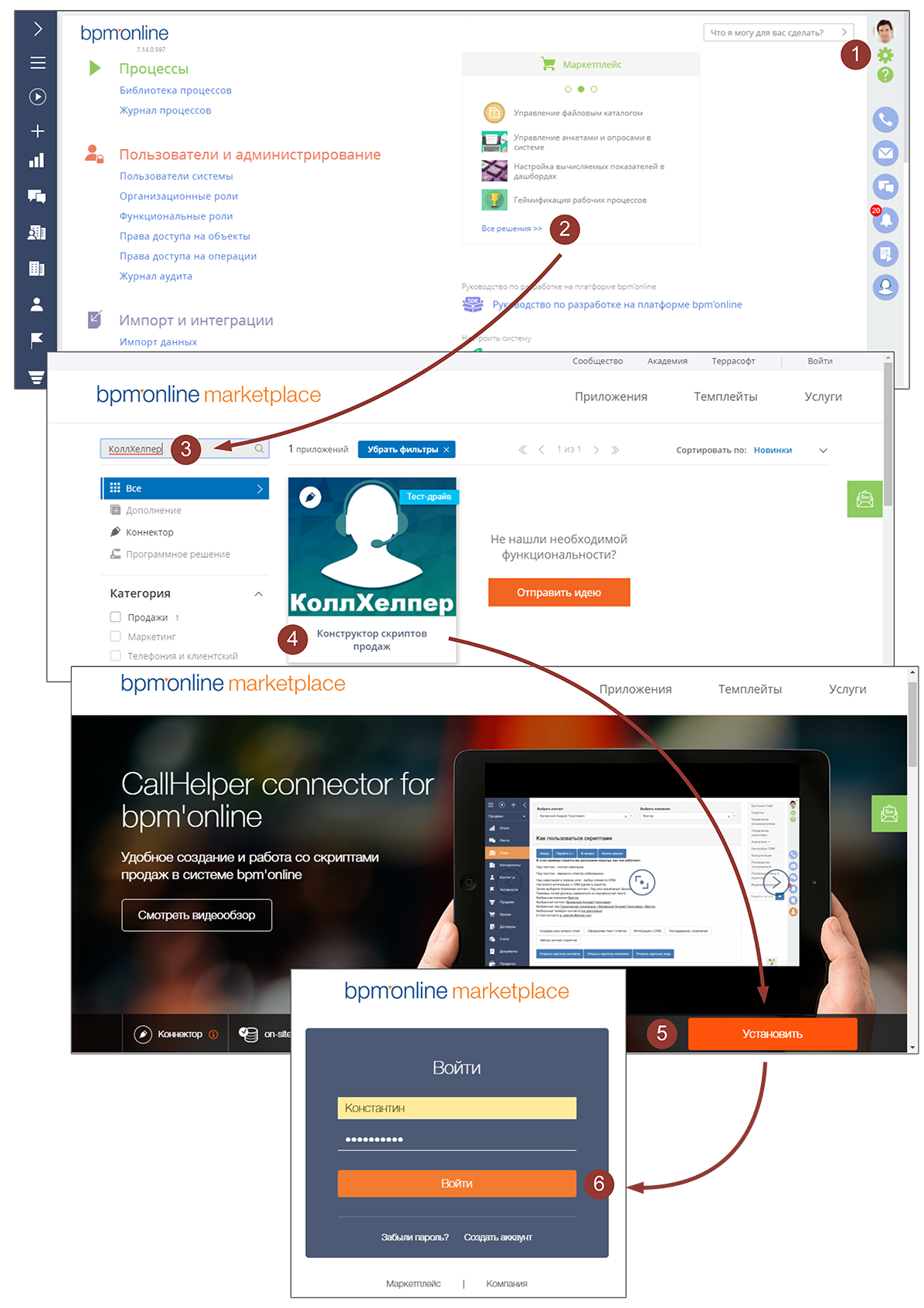
Открыть установленный коннектор (далее «приложение») можно в любой карточке CRM – лиде, контакте или контрагенте. Для этого нажмите на кнопку приложения КоллХелпер ![]() в коммуникационной панели. Отдельной авторизации не требуется – используется сквозная авторизация с помощью API Creatio (ex bpm’online).
в коммуникационной панели. Отдельной авторизации не требуется – используется сквозная авторизация с помощью API Creatio (ex bpm’online).
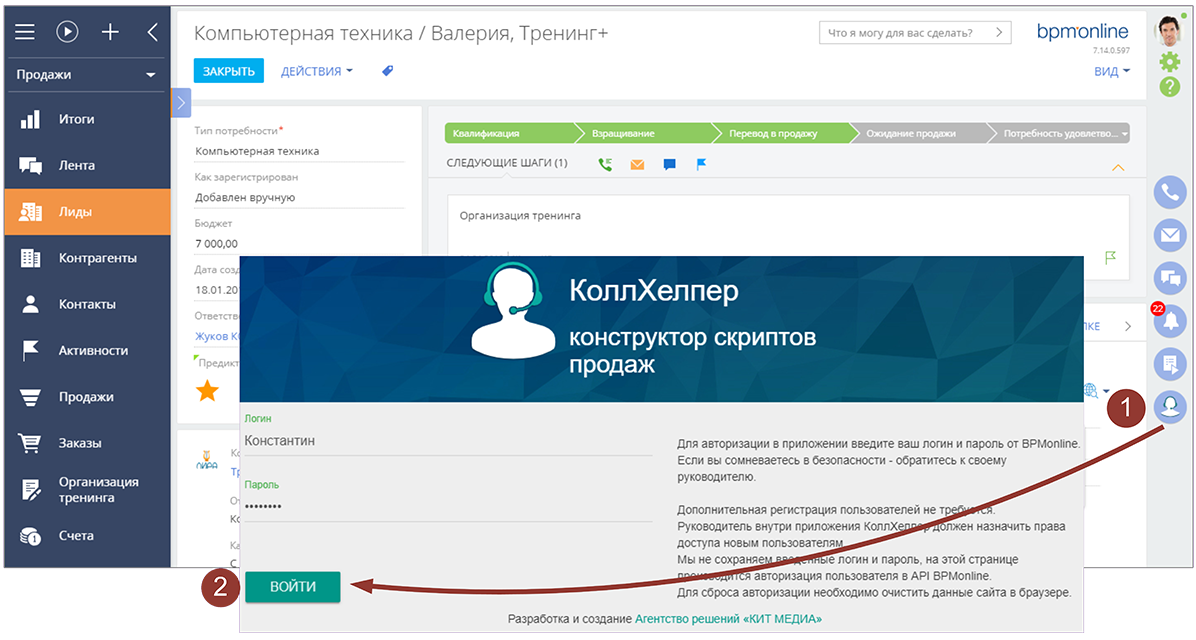
2. Интеграция с Creatio (ex bpm’online)
Чтобы интегрировать КоллХелпер в Creatio (ex bpm’online), выберите поля карточек CRM, которые будут использоваться в приложении во время звонков. Рекомендуем выбрать все поля кнопкой и сохранить. В дальнейшем список может быть изменен.
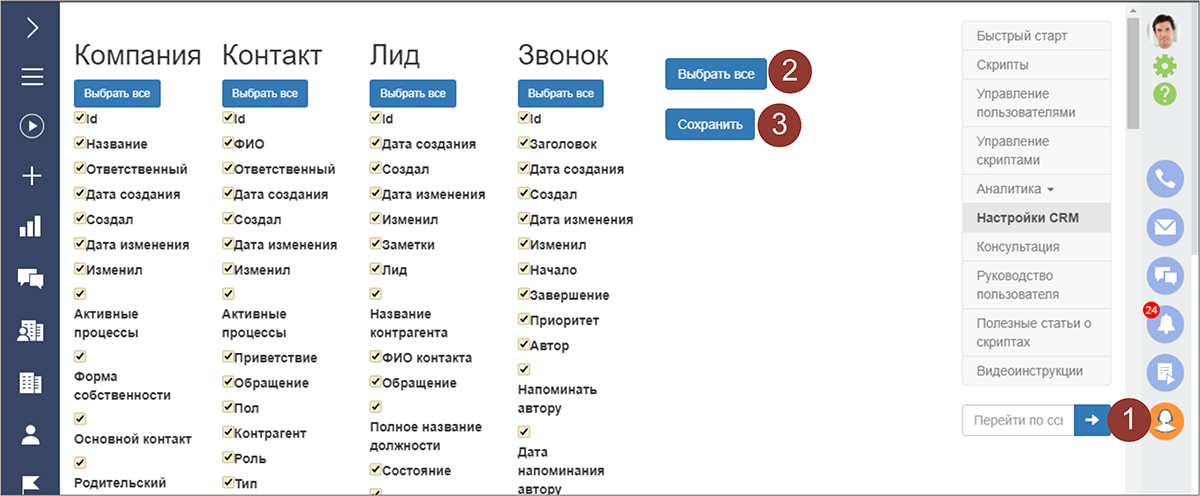
3. Управление правами
По умолчанию администратором КоллХелпер является сотрудник компании, который первым открыл приложение. В дальнейшем можно сменить администратора или добавить нового.
Чтобы настроить доступ для других сотрудников компании, им необходимо один раз открыть КоллХелпер под своей учетной записью (отобразится сообщение "не хватает прав доступа"), после чего администратор сможет настроить права.
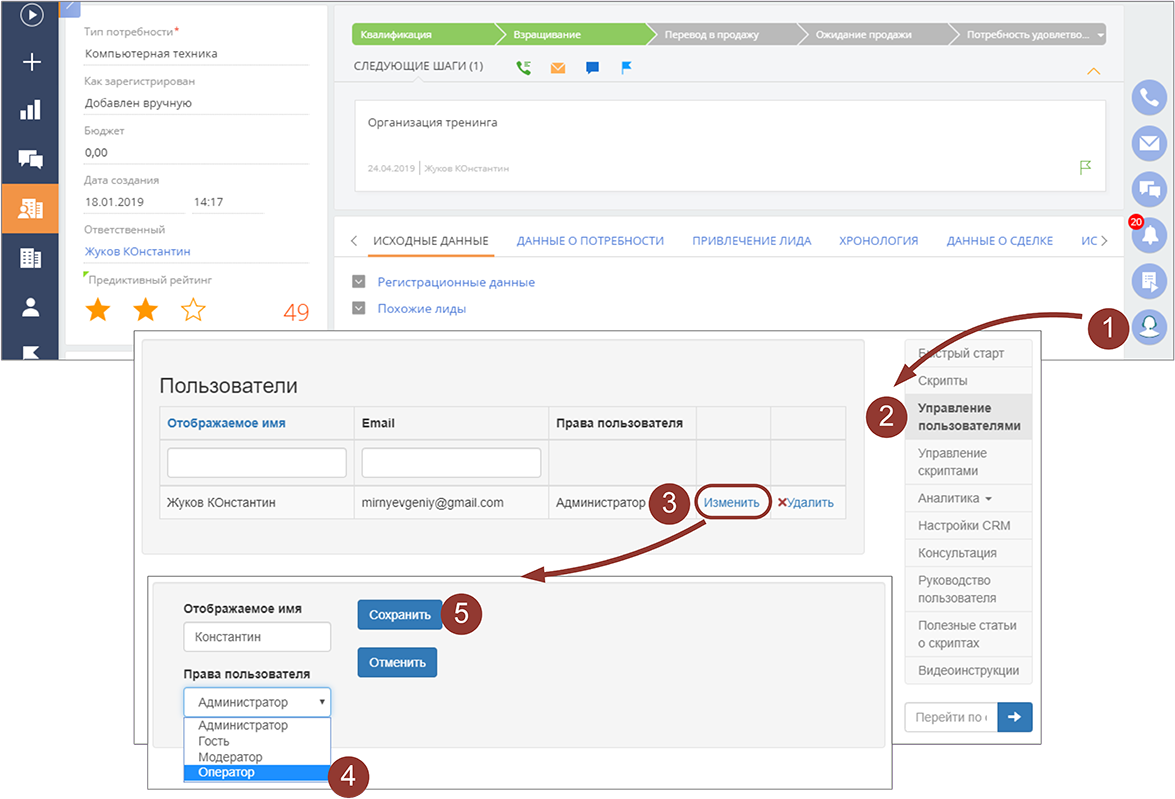
4. Подготовка скрипта продаж
Скрипт продаж – это сценарий разговора оператора с собеседником. Эффективный скрипт помогает оператору уверенно ориентироваться в диалоге: свободно отвечать на уточняющие вопросы и приводить разумные доводы, чтобы рассеять сомнения потенциального клиента.
4.1. Создание скрипта
На первом этапе создайте "пустой" скрипт, далее – заполните созданный скрипт информацией, которая сделает работу оператора максимально эффективной.
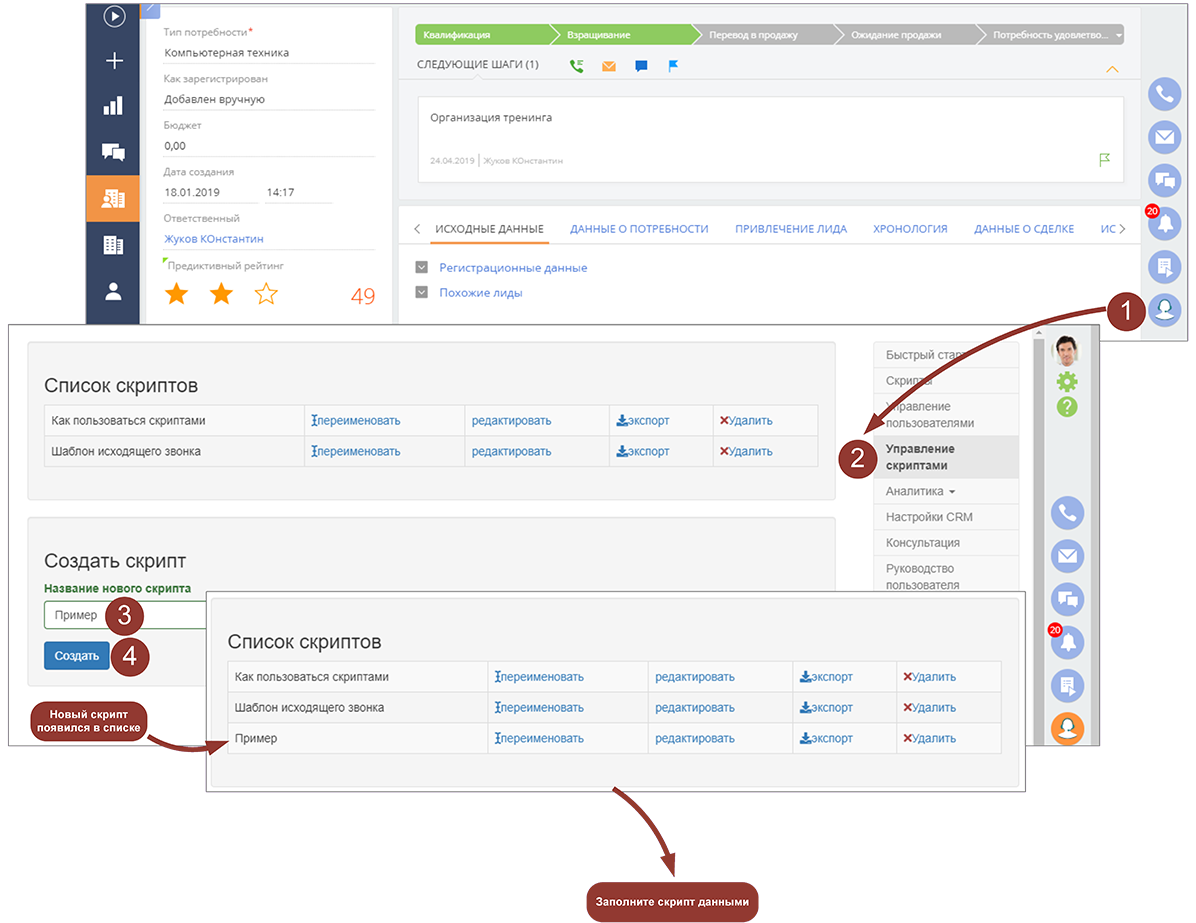
4.2. Заполнение скрипта
Структура скрипта в КоллХелпер – дерево.
Каждый узел дерева содержит инструкцию для оператора в случае определенного вопроса или возражения собеседника.
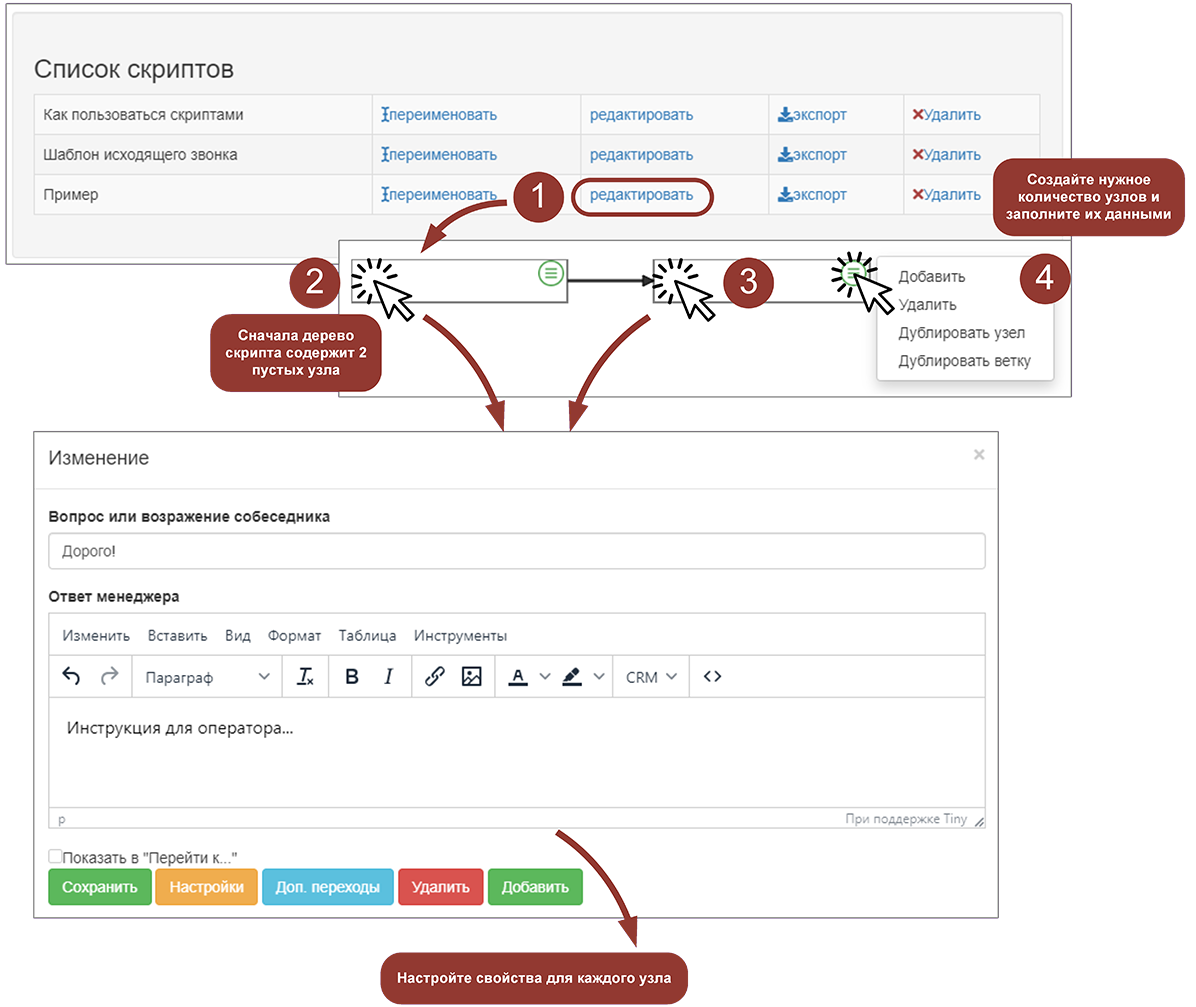
4.3. Настройка свойств узла
4.3.1. Форматирование текста
Встроенные инструменты форматирования позволяют расставить нужные акценты в тексте, а также добавить изображения и ссылки на внешние источники.
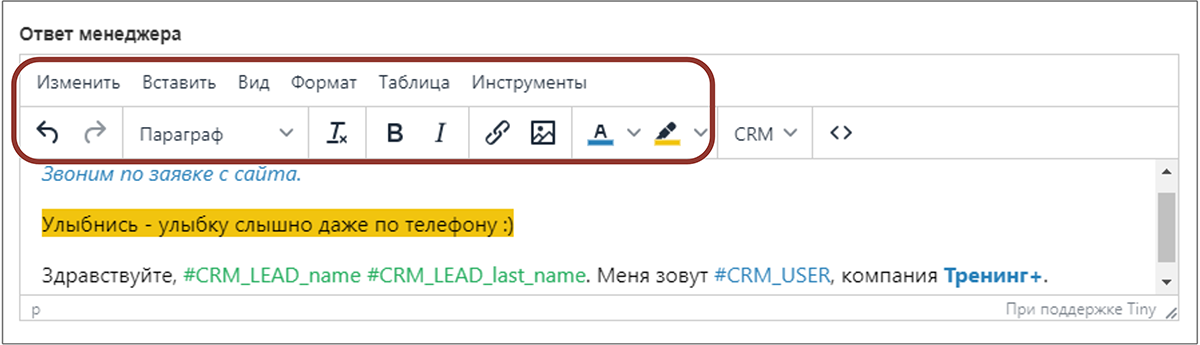
4.3.2. Быстрый доступ к узлу
Узел, содержащий важную информацию, можно добавить в меню быстрого доступа, которое открывается из любого узла.
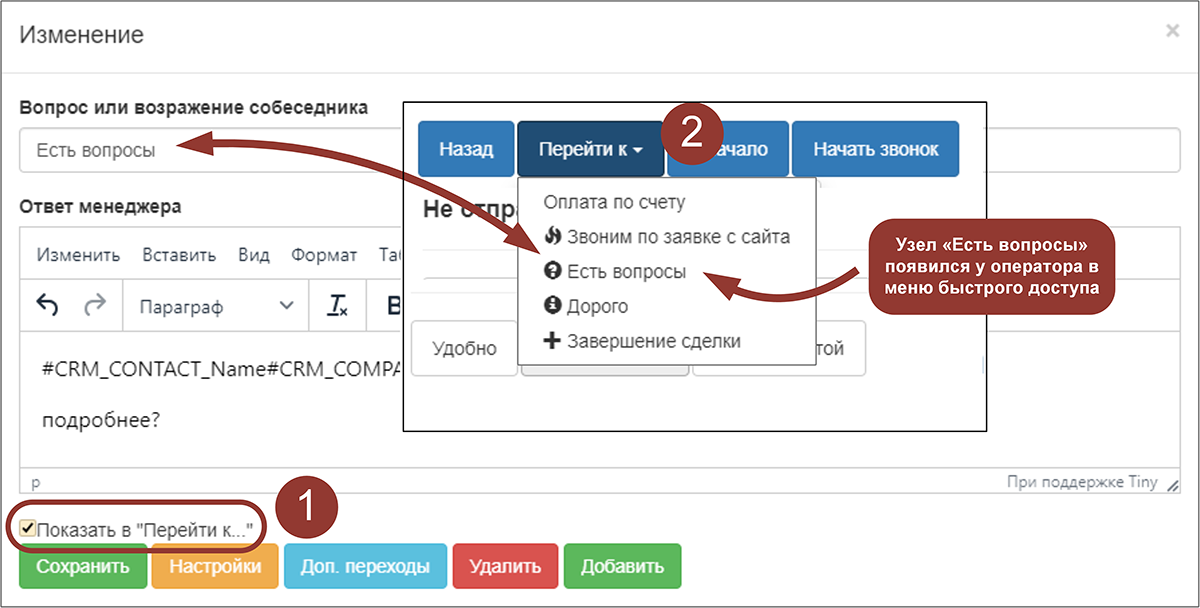
4.3.3. Поля CRM
Список полей CRM, доступных для добавления в текст скрипта, можно настраивать: убирать лишние поля и выбирать недавно созданные.
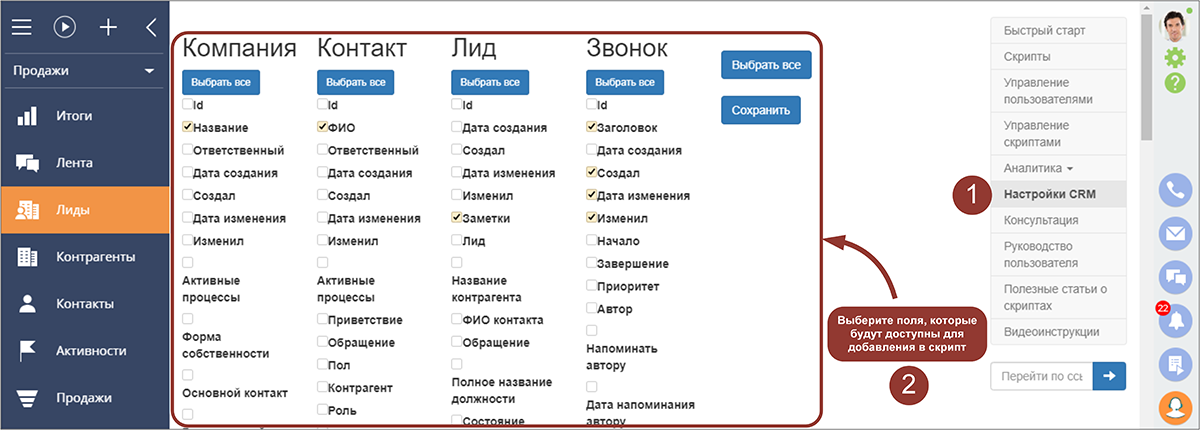
В режиме редактирования скрипта отображаются только теги добавленных полей (например, #CRM_LEAD_NAME). В режиме работы вместо тегов оператор видит данные соответствующего объекта CRM (контакта, контрагента, лида и так далее) и может их редактировать прямо в тексте одним нажатием. Используйте теги прямо в тексте узла.
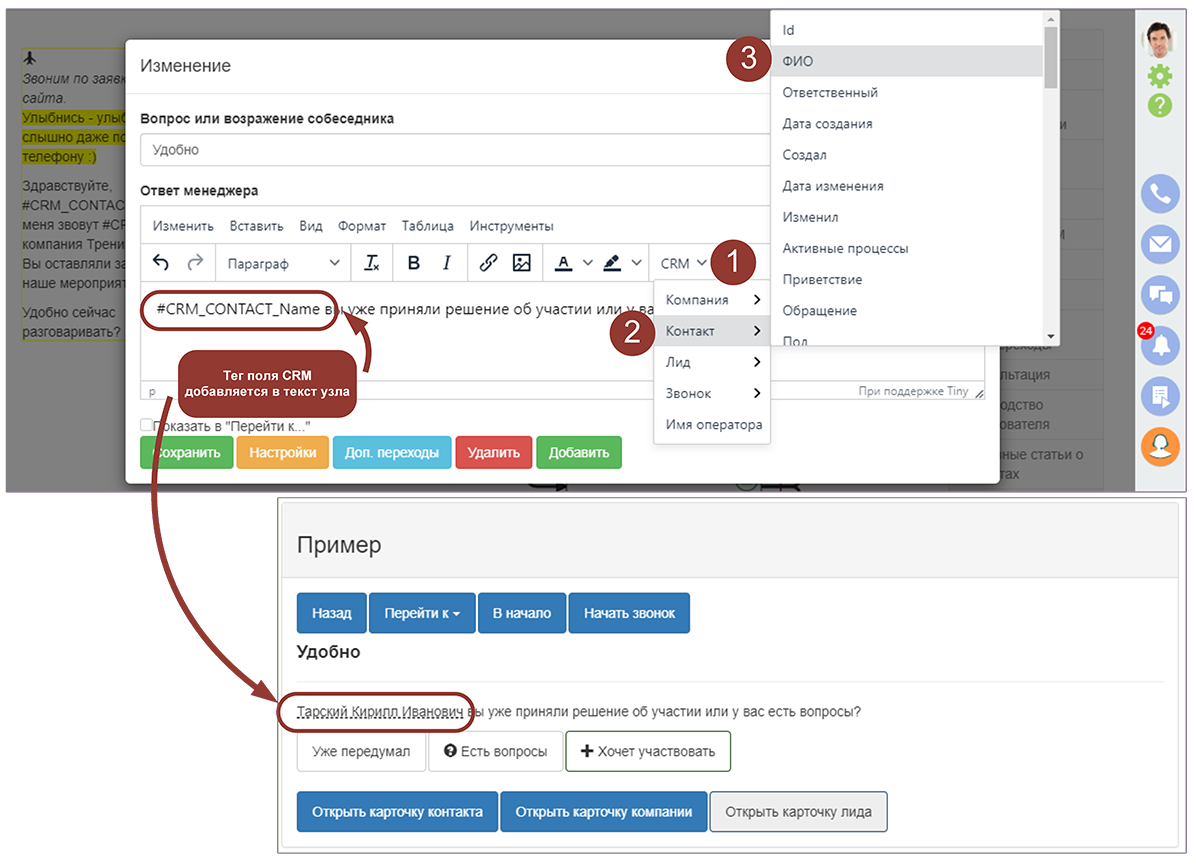
4.3.4. Частые ответы
Если один ответ повторяется в разных местах – нет необходимости создавать копии. Просто создайте один узел и добавьте его в нужные места "дополнительным переходом".
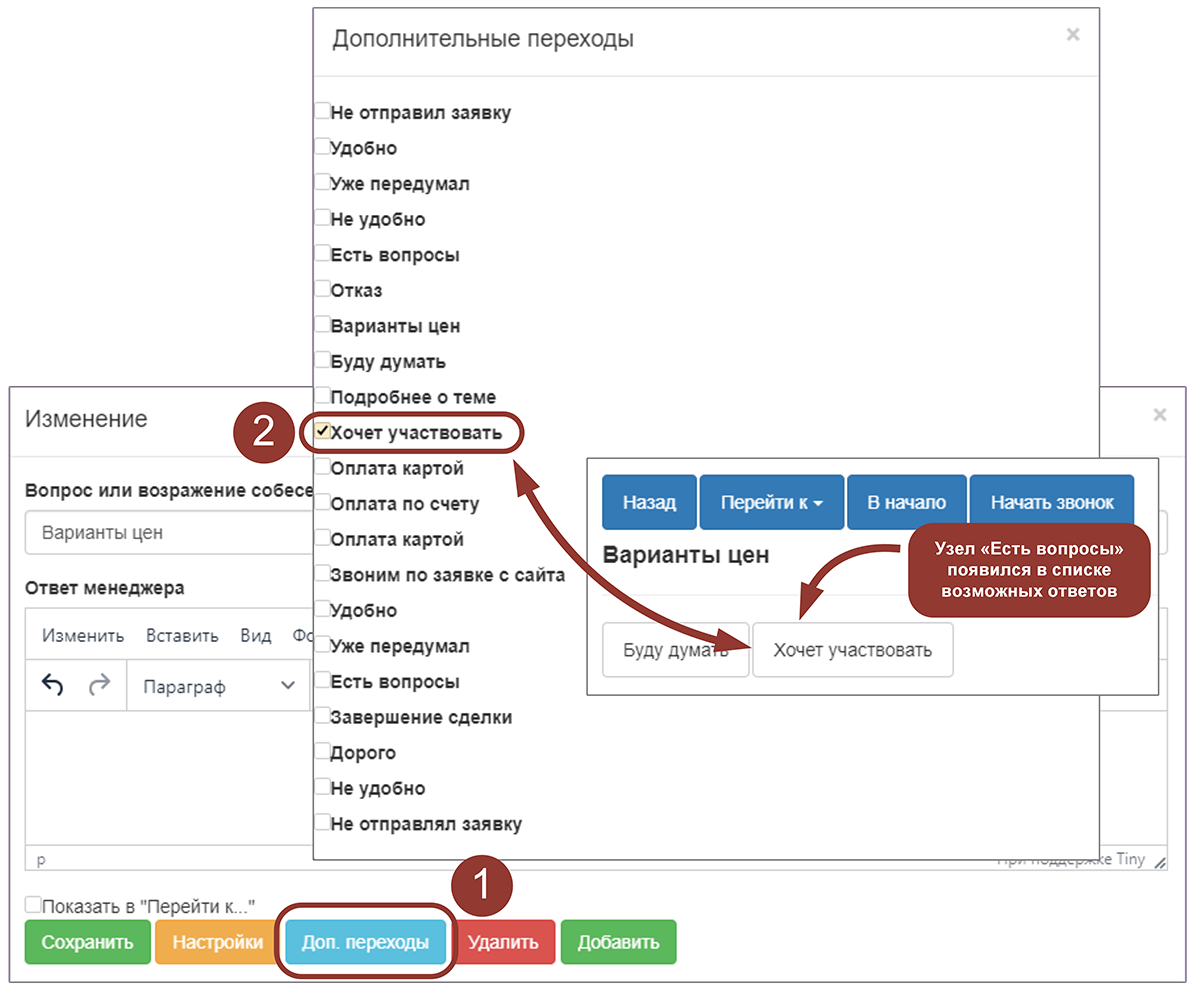
4.3.5. Цветовая схема и иконки
Выбирайте цвет узла и "дополнительных переходов", добавляйте узлу тематические иконки.
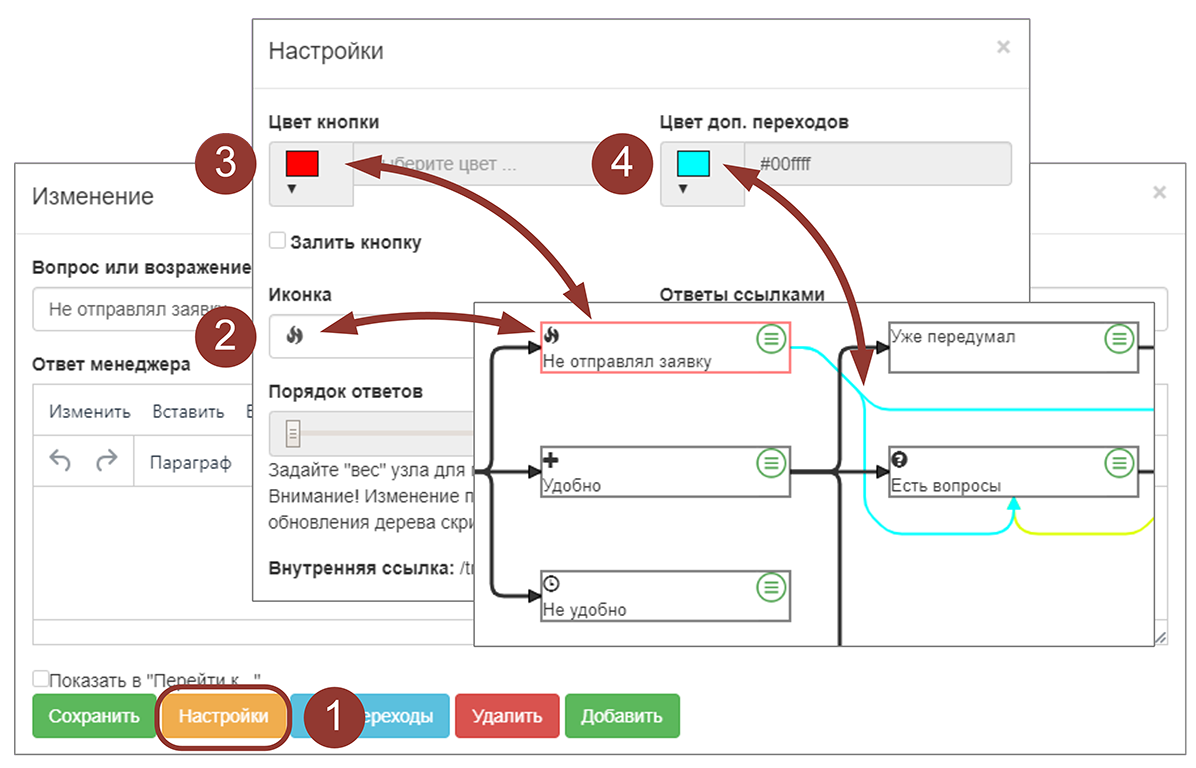
4.4. Управление структурой дерева скрипта
Иногда требуется дорабатывать дерево скрипта – менять логику разговора, добавлять удачные примеры общения и так далее. В программе КоллХелпер легко управлять структурой готового дерева – перемещать узлы или целые ветки, "перетаскивая" их мышью в нужное место.
Цветовые схемы узлов и переходов, а также маркеры в виде иконок помогают не запутаться при изменении логики самого сложного разговора.
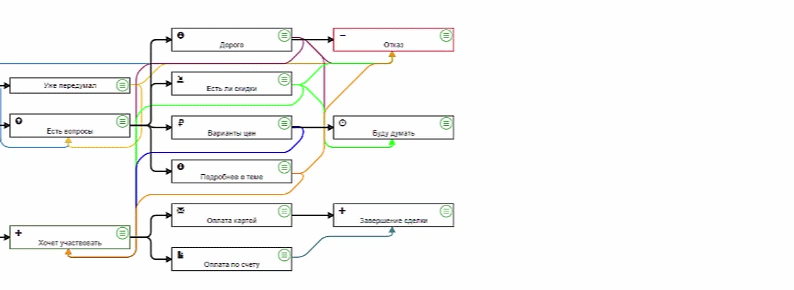
4.5. Отображение скрипта в интерфейсе оператора
Для начала работы со скриптом перейдите в лид, контакт или контрагента для работы, чтобы КоллХелпер подставил данные CRM этой карточки в скрипт. Открыв нужный скрипт, оператор следует инструкции на экране. При получении ответа, вопроса или возражения собеседника оператор выбирает в интерфейсе соответствующие варианты развития разговора, после чего открываются узлы с дальнейшей инструкцией.
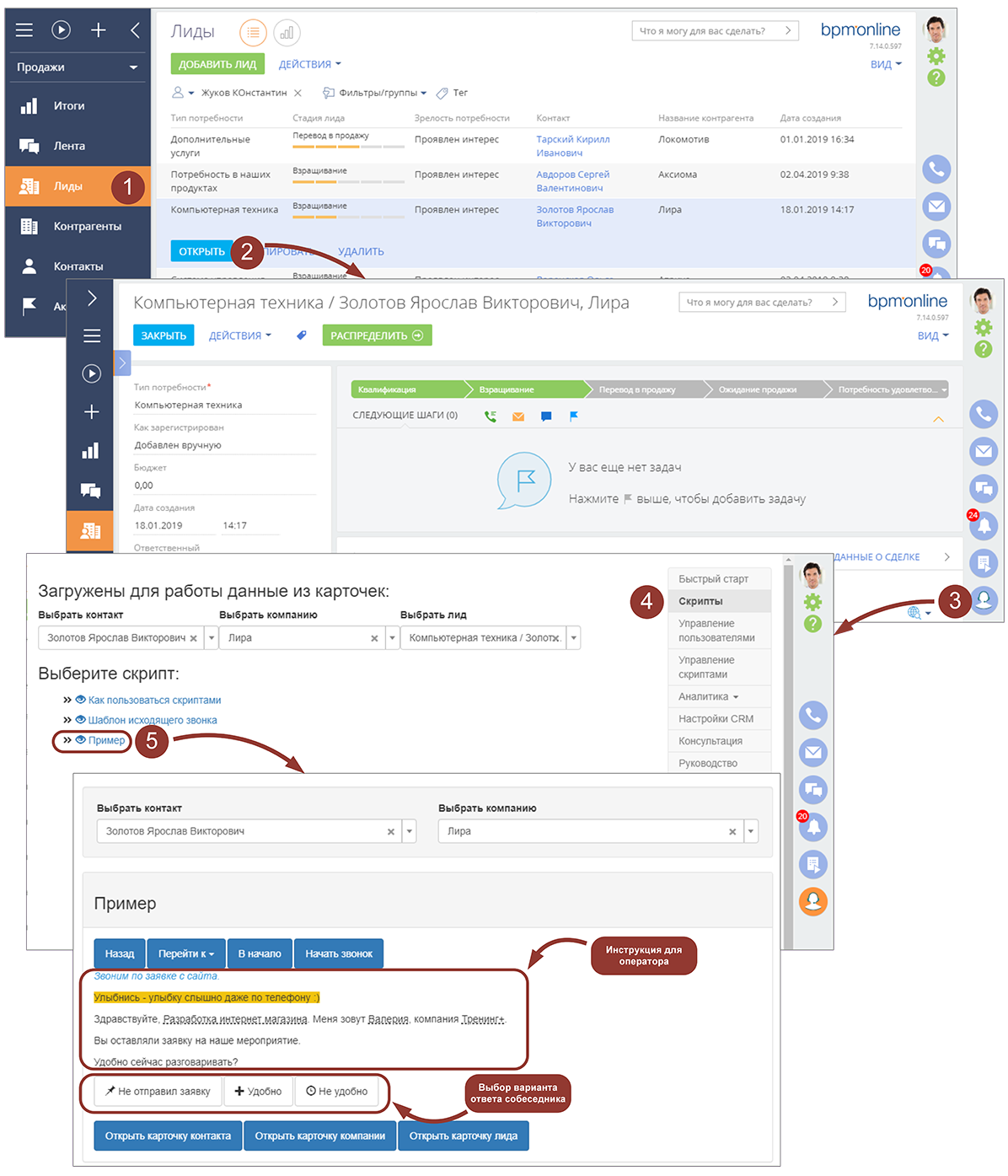
5. Разговор с клиентом
При работе со звонком в Creatio (ex bpm’online) с помощью приложения КоллХелпер вы получаете следующие возможности:
- Оператор ведет разговор, следуя подготовленной инструкции.
- Данные CRM отображаются в тексте скрипта.
- Во время разговора оператор редактирует и дополняет данные контакта, контрагента, лида прямо в интерфейсе скрипта. Изменения сразу записываются в CRM Creatio (ex bpm’online).
- При необходимости оператор быстро открывает любую из карточек, с которыми идет работа одной кнопкой.
- По завершении разговора оператор указывает статус звонка (например, "перезвонить") и оставляет комментарий.
- Руководитель изучает статистику звонков, сразу видит типичные пути диалога и места, где необходима корректировка сценария, или экспортирует ее в Excel для последующего анализа.
Приложение КоллХелпер поможет оператору организовать удобную работу со скриптами продаж и данными CRM во время разговора с клиентом.
Откройте приложение КоллХелпер из карточки нужного объекта CRM, чтобы для работы загрузились его данные. Выберите нужный скрипт, нажмите Начать звонок и следуйте инструкции на экране. КоллХелпер загрузит данные карточки, из которой был открыт, а также данные всех связанных карточек.
Примечание: при нажатии на кнопку Начать звонок приложение КоллХелпер начинает запись статистики (подробнее о статистике читайте в разделе 6, Аналитика), номер клиента при этом не набирается.
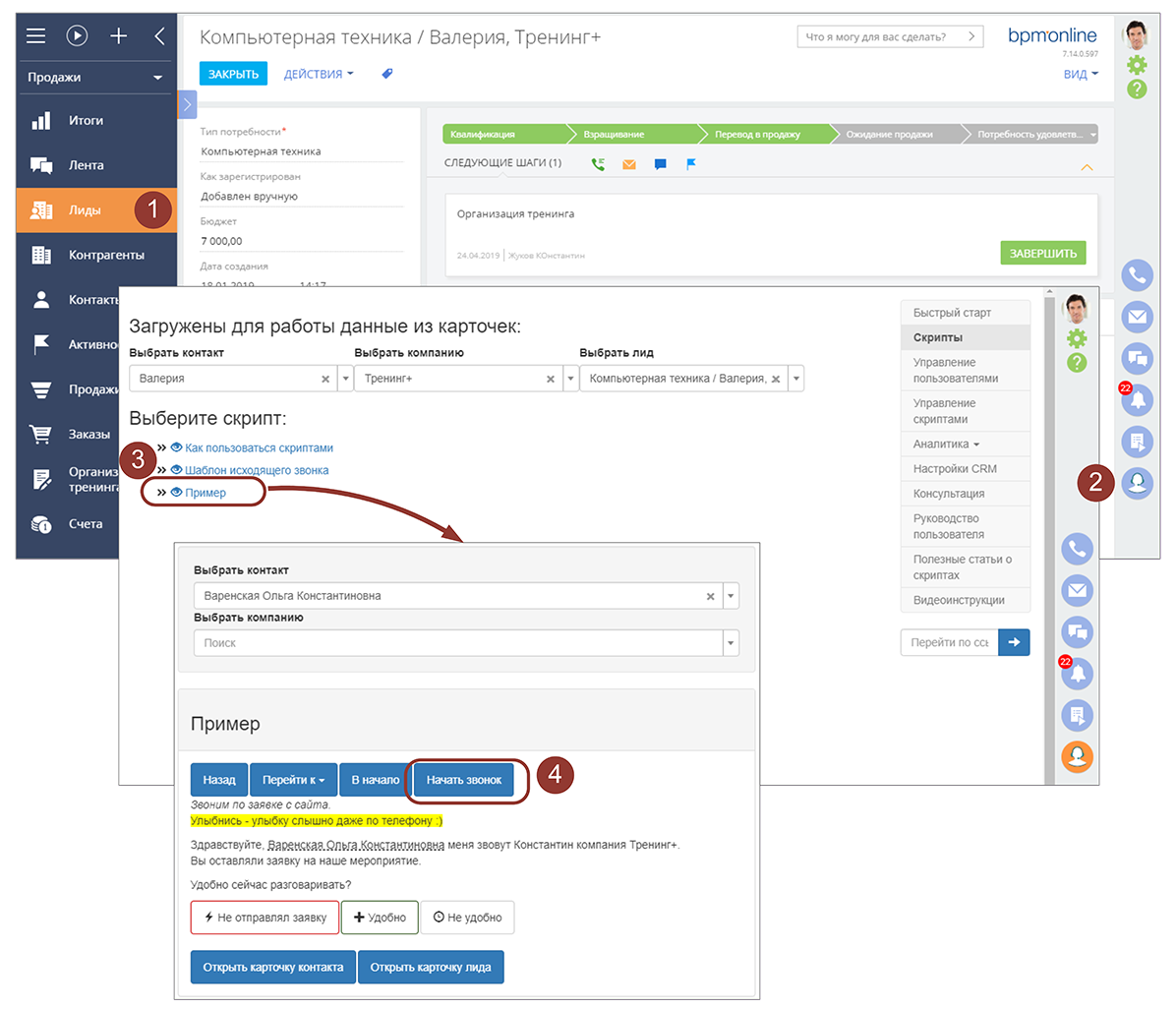
В ходе разговора оператор открывает один за другим узлы с дальнейшей инструкцией. Для этого оператор выбирает нужный вариант ответа собеседника, переходит к одному из узлов с важной информацией в меню быстрого доступа или возвращается к предыдущему/первому узлу скрипта.
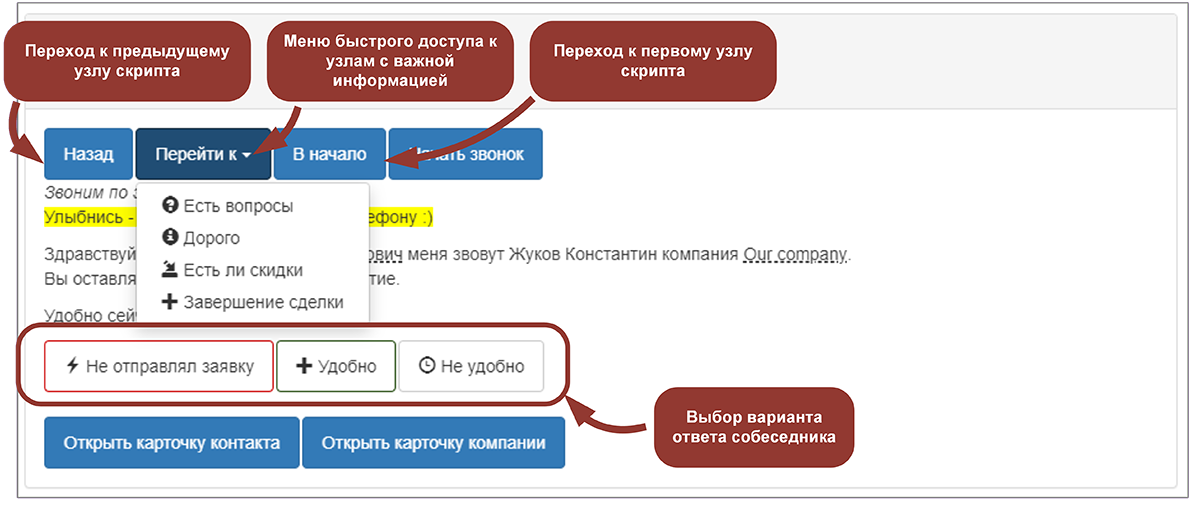
В интерфейсе скрипта можно быстро редактировать данные контакта, компании или лида. Внесенные изменения сразу сохранятся в базу Creatio (ex bpm’online).
Оператор может изменить отдельное поле CRM (например, контакта), нажав на него в тексте скрипта, или открыть карточку контакта, чтобы редактировать все доступные поля.
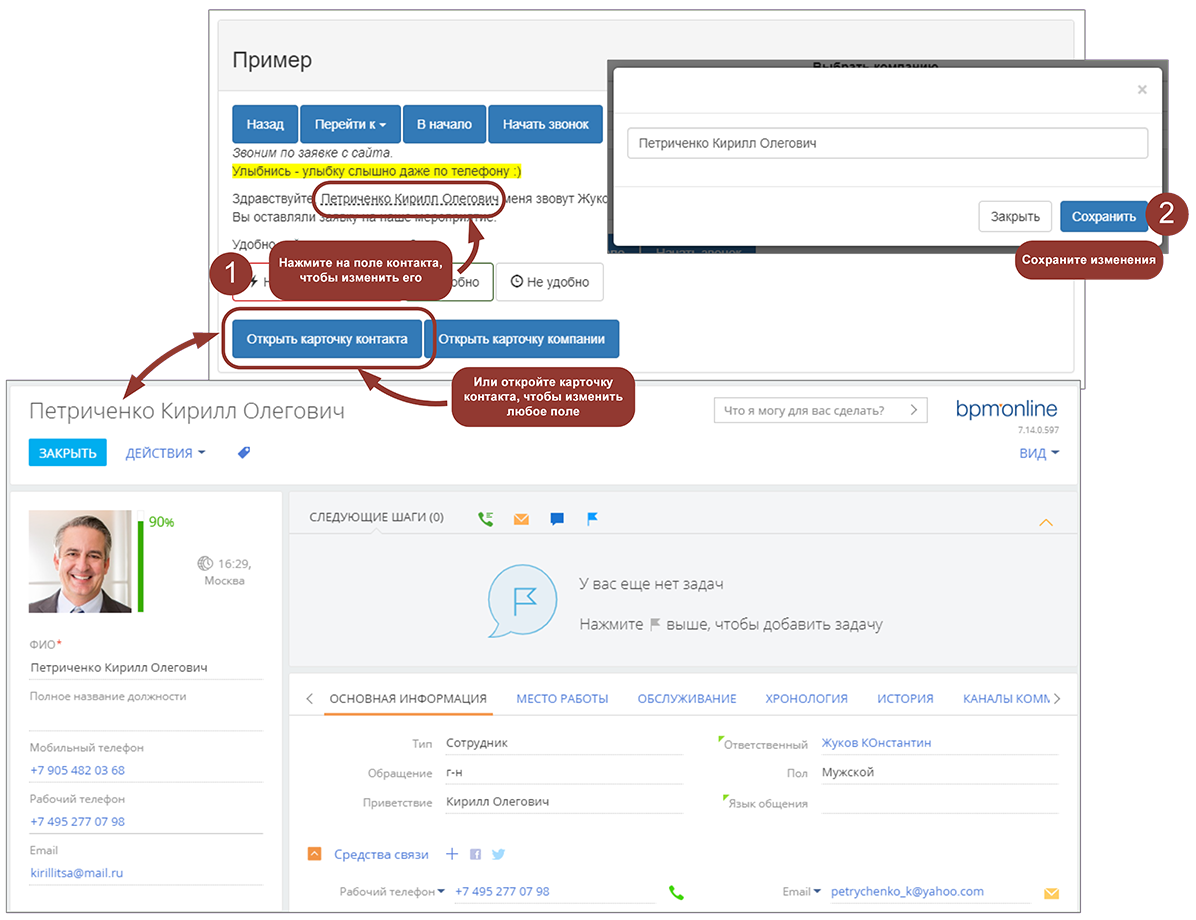
После завершения разговора оператор, не выходя из скрипта, указывает статус звонка (например, "недозвон") и комментарий о результатах разговора. Указанные данные используются руководителем для планирования дальнейшей работы с клиентом.
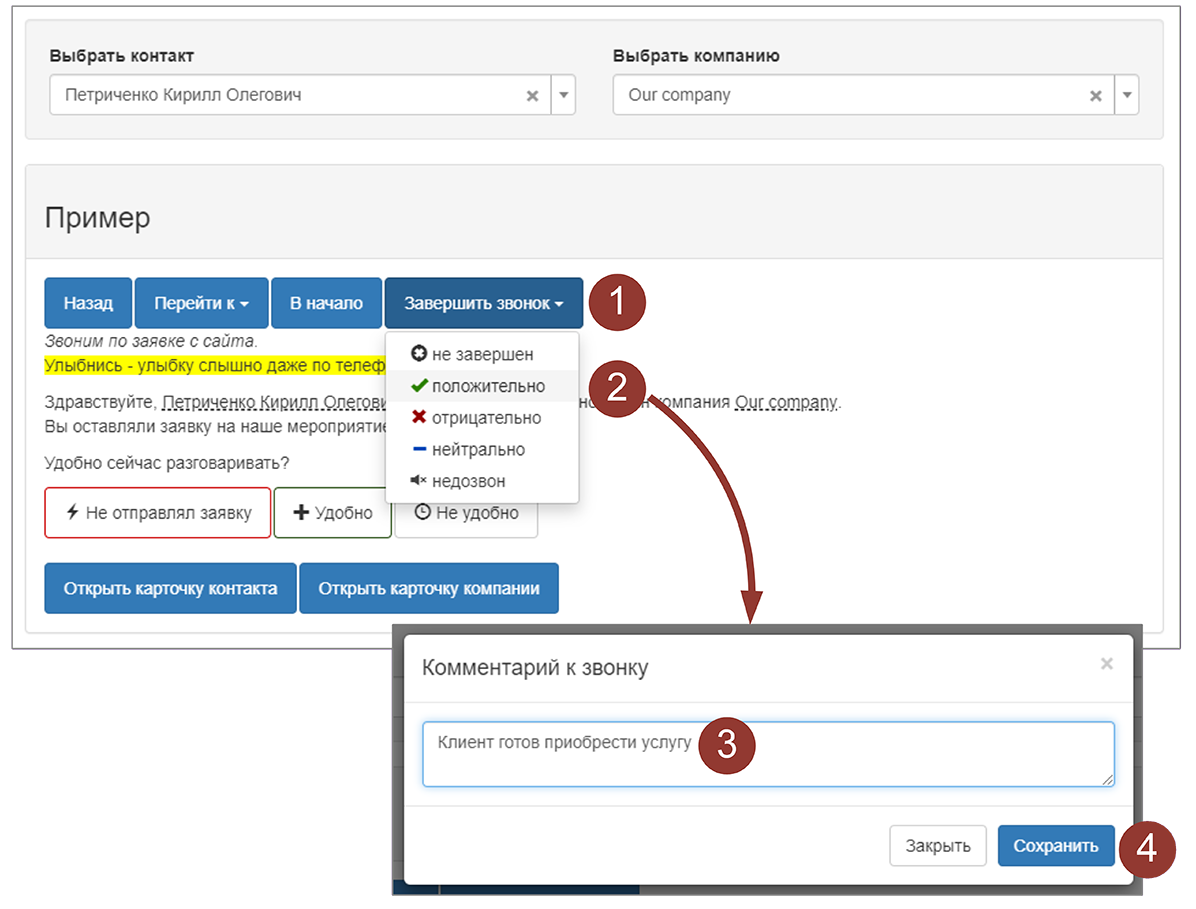
6. Режим обучения
В режиме обучения оператор может просматривать дерево скрипта, чтобы изучать логику разговора, а также открывать каждый узел, чтобы заучивать тексты. Для перехода в режим обучения нажмите на значок рядом со скриптом. Во время обучения открытый узел выглядит так же, как в рабочем интерфейсе оператора.
Это значительно сокращает время обучения новичков или старта продаж новых услуг и товаров.
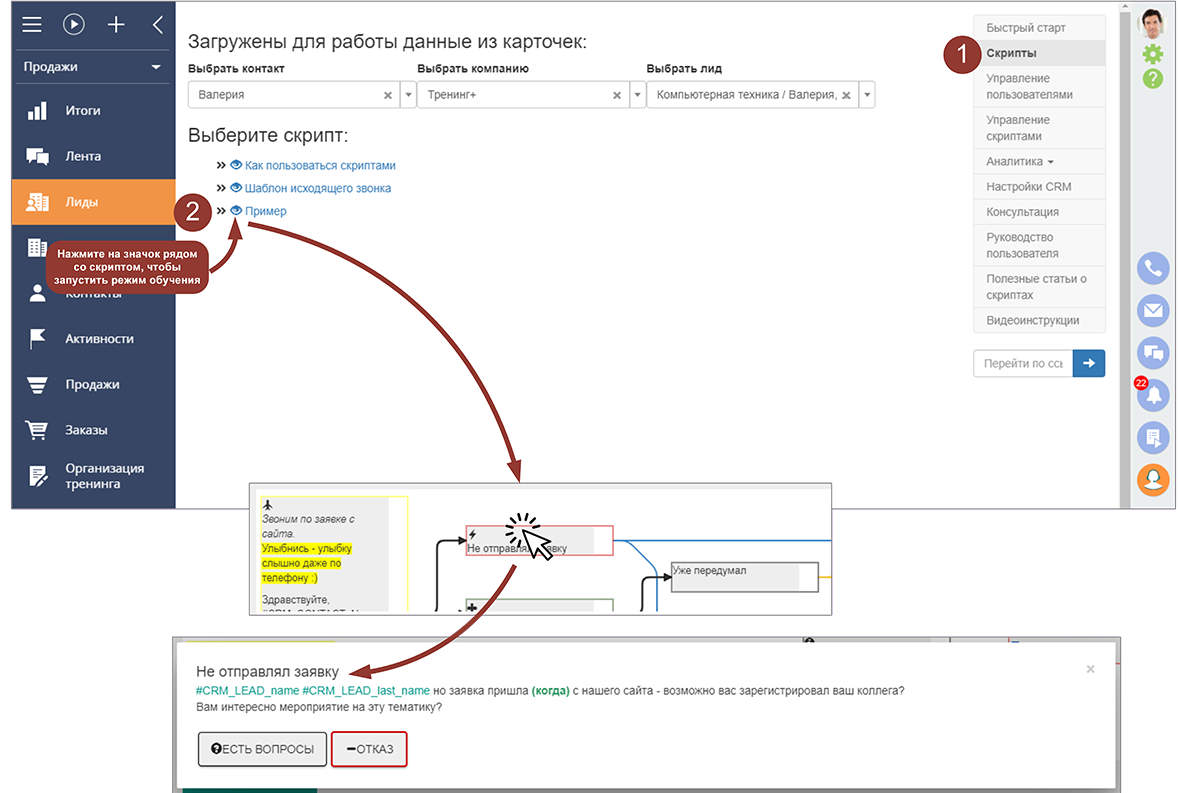
7. Аналитика?
Различные варианты статистики позволяют руководителю анализировать эффективность работы операторов и скриптов продаж, не тратя времени на прослушивание большого количества звонков.
7.1. Статистика звонков – таблица
В таблице с общей статистикой отображаются:
- дата и время начала звонка
- продолжительность разговора
- использованный скрипт
- имя оператора
- ссылки на карточку лида, контакта и контрагента
- результат разговора
- количество переходов по дереву скрипта
- комментарий оператора
- ссылка на просмотр этапов разговора на дереве скрипта
Используйте сортировку столбцов, добавляйте фильтры и экспортируйте полученный результат для дальнейшего анализа.
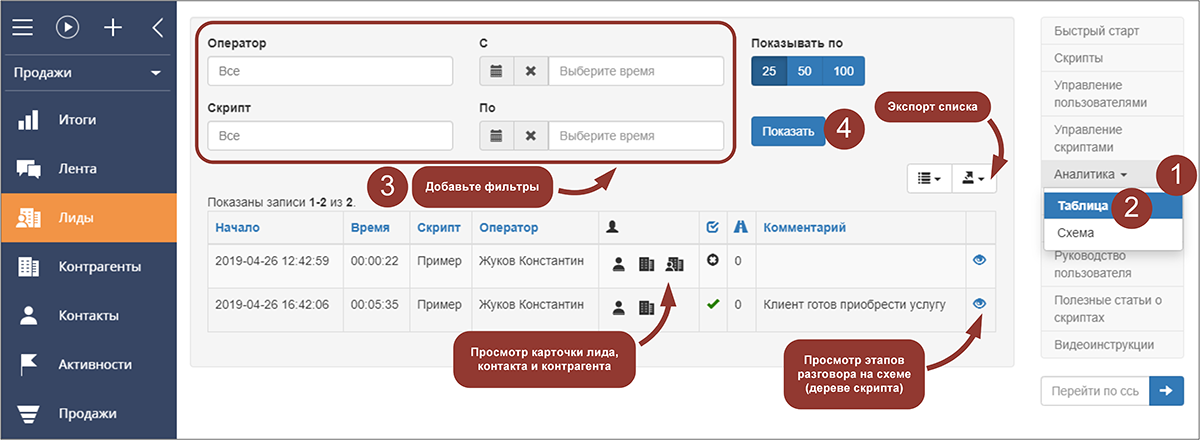
7.2. Статистика звонков – схема
На схеме с общей статистикой вы увидите количество переходов оператора по узлам скрипта, а также результаты завершения разговора на каждом конкретном узле.
Схема с общей статистикой позволяет проанализировать сценарий разговора оператора, узнать самые частые ответы клиентов и выявить узлы, в которых разговор завершается отказом. Это поможет вам скорректировать скрипт, чтобы сделать работу оператора максимально эффективной.
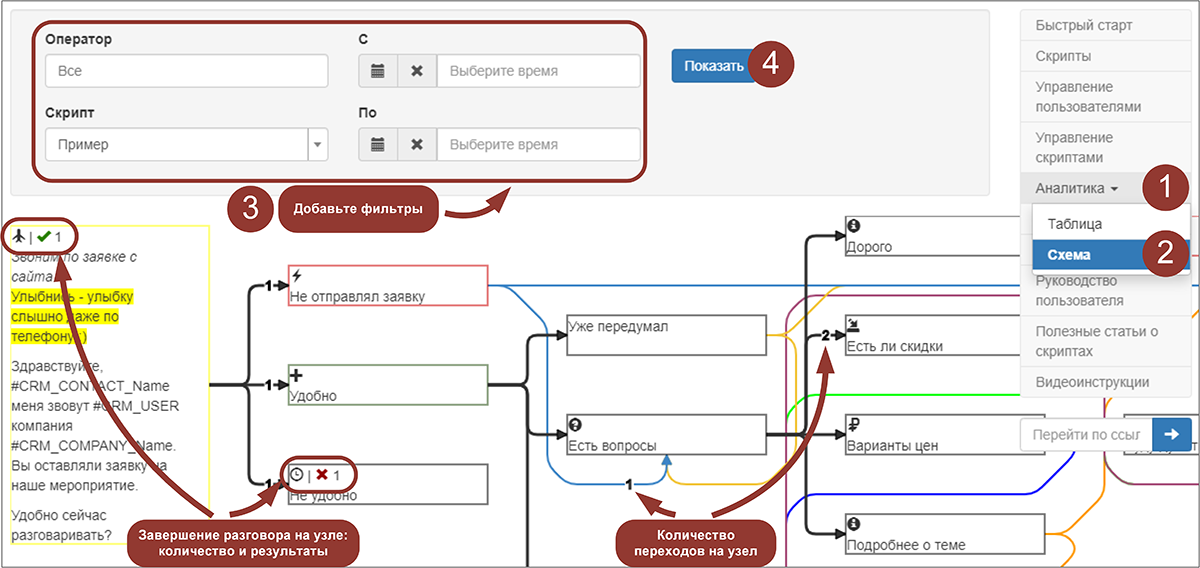
Вопросы?
Если после изучения руководства у вас остались вопросы – пишите нам в службу поддержки callhelp@kit-media.com или воспользуйтесь онлайн-консультантом на нашем сайте. Будем рады помочь!
Попробуйте КоллХелпер в качестве самостоятельного веб-приложения, модуля для коробочного Битрикс24, а также приложения для порталов Битрикс24, Мегаплан, Creatio (ex bpm’online) и amoCRM!
Подробнее о различных вариантах продукта читайте на нашем сайте.